1、打开word文档,然后选择页面布局菜单,点击打开
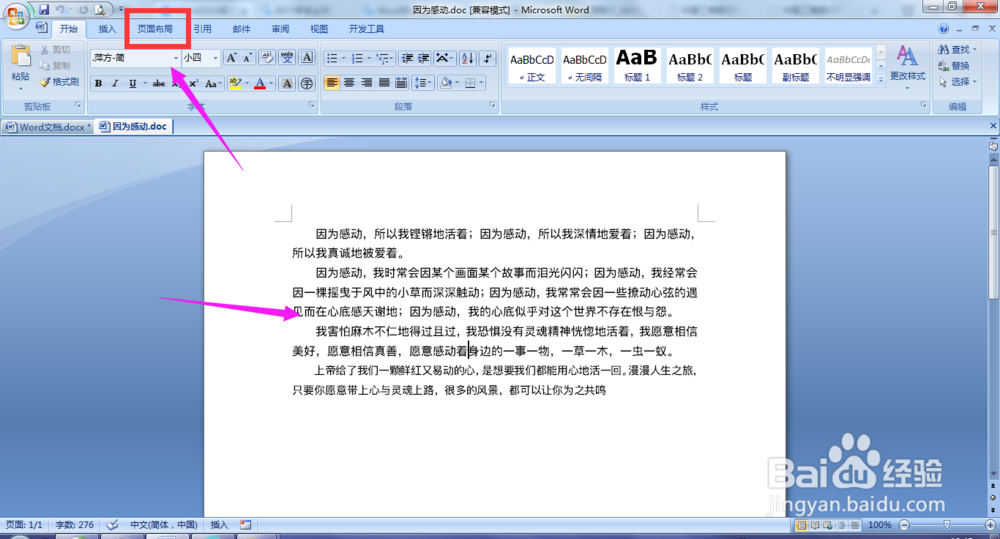
2、在页面布局属性栏中,中间位置找到页面边框菜单,点击打开,如图所示

3、然后在打开的边框和底纹属性框中,选择页面边框,在页面半框下方式对其进行的样式选择,选择其中的方框,其所添加边框后的效果在右边可以预览

4、在样式选项中,选择一个线条样式

5、在往下选择一个颜色及宽度进行设置
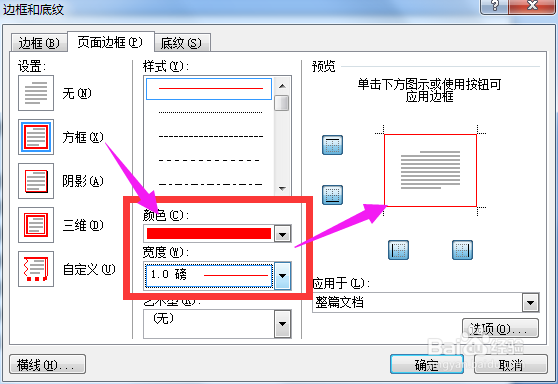
6、打开艺术型,在下拉菜单中有很多半框艺术效果,如图所示

7、选择其中一个,在预览中观看效果,然后选择应用于整篇文档中,点击确定

8、最后将艺术边框添加到文档中后的效果,如图所示

9、然后再次打开页面布局中的页面边框菜单

10、选择底纹选项,在这里可以填充颜色及图案效果

11、最后添加边框及底纹后的效果,如图所示。
